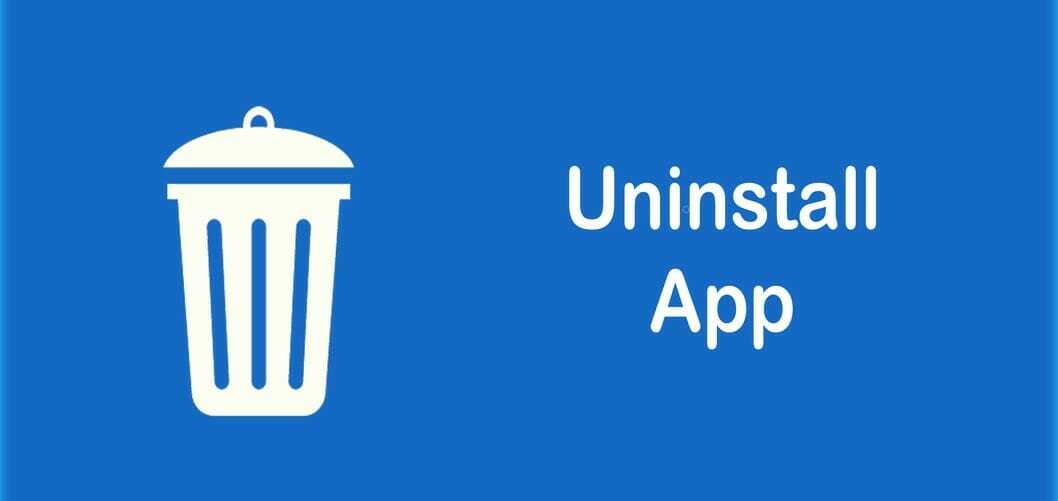أعد تعيين مكونات Windows Update لإعادة تشغيل خدمة Windows Update
- في بعض الأحيان ، قد تفشل خدمة Windows Update وتحدث خطأً يعرض نظامك لخطر جميع أنواع الثغرات الأمنية.
- إذا لم تؤد إعادة تشغيل الخدمة إلى أي شيء ، فربما يكون إجراء فحص صيانة النظام مفيدًا.

Xالتثبيت عن طريق النقر فوق ملف التنزيل
يمكن أن تكون حالات فشل تحديث Windows مزعجة! مع Fortect ، ستتخلص من الأخطاء التي تسببها الملفات المفقودة أو التالفة بعد التحديث. تحتفظ الأداة المساعدة بمستودع إصدارات ملفات نظام Windows الأصلية ، وتستخدم خوارزمية عكسية لاستبدال الإصدارات التالفة بأخرى جيدة.
- قم بتنزيل Fortect وتثبيته على جهاز الكمبيوتر الخاص بك.
- ابدأ عملية مسح الأداة للبحث عن الملفات الفاسدة التي هي مصدر المشاكل.
- انقر بزر الماوس الأيمن فوق ابدأ الإصلاح لحل مشكلات الأمان والأداء مع جهاز الكمبيوتر الخاص بك.
- تم تنزيل Fortect بواسطة 0 القراء هذا الشهر.
الأمر NET START هو أمر مضمن في Windows يمكن استخدامه لبدء وإيقاف الخدمات والبرامج الأخرى. في بعض الأحيان ، عند تشغيل هذا الأمر ، قد تواجه خطأ Net Helpmsg 2186.
كان معظم المستخدمين الذين واجهوا هذا الخطأ يحاولون إعادة تشغيل خدمة Windows Update عن طريق تشغيل الأمر NET START WUAUSERV. إذا كان خدمة Windows Update معطلة أو لا تعمل، قد يكون نظامك في خطر لأنه لا يمكنك الحصول على آخر التحديثات.
دعنا نستكشف بالتفصيل سبب حدوث هذا الخطأ وكيفية تجاوزه. هلا فعلنا؟
ما هو الخطأ 2186؟
تساعد خدمة Windows Update في حماية جهاز الكمبيوتر الخاص بك عن طريق تثبيت آخر التحديثات الهامة وميزات الأمان. يمكنك استخدام الأمر net start لبدء تشغيل خدمة Windows Update إذا كانت معطلة أو توقفت عن الاستجابة.
إذا قمت مؤخرًا بإيقاف تشغيل جهاز الكمبيوتر أو إعادة تشغيله ، فربما توقفت خدمة Windows Update Services عن العمل. سوف تحتاج إلى إعادة تشغيله. للقيام بذلك ، سوف تحتاج إلى تشغيل الأمر. عند تشغيل الأمر ، يأتي net helpmsg 2186.
يحصل المستخدمون على رسالة تقرأ الخدمة لا تستجيب لوظيفة التحكم. يتوفر المزيد من المساعدة عن طريق كتابة NET HELPMSG 2186.
فلماذا لا تستجيب الخدمة؟ فيما يلي بعض الأسباب المحتملة:
- تلف إدخالات تسجيل Windows - هناك احتمال أن البعض قد تكون مفاتيح التسجيل المتعلقة به تالفة أو حذفها من جهاز الكمبيوتر الخاص بك.
- برنامج مكافحة فيروسات قديم - قد لا يكون برنامج مكافحة الفيروسات محدثًا ويفشل في التعرف على ملفات التحديث على أنها آمنة.
- ملفات Windows Update المفقودة أو التالفة - إذا قمت مؤخرًا بتثبيت أي برنامج أو جهاز على جهاز الكمبيوتر الخاص بك ، فربما يكون قد أفسد بعض ملفات Windows Update.
- قيود جدار الحماية - لك قد يمنع جدار الحماية الوصول إلى منافذ معينة المستخدمة من قبل خوادم Windows Update ، ومن ثم لماذا لا تستجيب الخدمة.
- ملف تعريف تالف - ملف تعريف المستخدم هو المكان الذي يخزن فيه Windows جميع الإعدادات والبيانات الأخرى. في حالة تلف هذا ، فقد يتسبب في العديد من المشكلات ، بما في ذلك هذه المشكلة.
كيف يمكنني إصلاح خطأ Net helpmsg 2186؟
جرب الحلول الأساسية التالية قبل الحلول الأكثر تقنية:
- تأكد من أن لديك اتصال إنترنت نشطن قبل محاولة تشغيل Windows Update. إذا لم يكن لديك اتصال إنترنت نشط ، فلن يتمكن Windows من تنزيل أي تحديثات من خوادم Microsoft وتثبيتها على جهاز الكمبيوتر الخاص بك.
- قم بتشغيل Windows Update كمسؤول.
- قم بإنشاء ملف تعريف آخر وحاول تشغيل الأمر مرة أخرى. إذا نجحت ، فهذا يعني أن ملفك الشخصي السابق قد تعرض للتلف. يمكنك اتخاذ الخطوات اللازمة ل إصلاح الملف الشخصي.
1. قم بتشغيل مستكشف أخطاء صيانة النظام ومصلحها
- ضرب يبحث على شريط المهام ، اكتب أداء مهام الصيانة الموصى بها تلقائيًا ، وانقر يفتح.

- انقر فوق متقدم.

- يختار تطبيق الإصلاحات تلقائيًا ، ثم انقر فوق التالي.

2. أعد تعيين مكونات Windows Update
- ضرب شبابيك نوع المفتاح كمد في شريط البحث ، ثم انقر فوق تشغيل كمسؤول.

- اكتب الأوامر التالية واضغط يدخل بعد كل واحد:
بت توقف صافيتوقف صافي wuauservصافي توقف appidsvcصافي توقف cryptsvcحذف "٪ ALLUSERSPROFILE٪ \ Application Data \ Microsoft \ Network \ Downloader \ *. *"rmdir٪ systemroot٪ \ SoftwareDistribution / S / Qrmdir٪ systemroot٪ \ system32 \ catroot2 / S / Qregsvr32.exe / s atl.dllregsvr32.exe / s urlmon.dllregsvr32.exe / s mshtml.dllإعادة تعيين netsh winsockوكيل إعادة تعيين netsh winsockبتات البداية الصافيةبداية net wuauservبدء صافي appidsvcبدء net cryptsv
3. قم بإجراء تمهيد نظيف
- ضرب شبابيك نوع المفتاح مسكونفيغ، وفتح أعدادات النظام.

- قم بالتبديل إلى ملف خدمات علامة التبويب وحدد اخفي كل خدمات مايكروسوفت.

- اضغط على أوقف عمل الكل ، ثم اضغط على يتقدم زر لحفظ التغييرات.

- ارجع وانقر على بدء علامة التبويب ، حدد افتح مدير المهام ثم اضغط نعم.

- في ال بدء علامة التبويب مدير المهام, تعطيل كل تمكين بدء التشغيل أغراض.

- يغلق مدير المهام وأعد تشغيل جهاز الكمبيوتر الخاص بك.
- الخطأ 0x80242020: ما هو وكيفية إصلاحه بسرعة
- Windows Migration Assistant: كيفية التنزيل والتثبيت
- تتحول الشاشة إلى اللون الأسود عند الاتصال بشاشة خارجية [Fix]
- رمز الخطأ 0x80041010: كيفية إصلاحه بسرعة
4. قم بإجراء استعادة النظام
- اضغط على شبابيك + ص مفاتيح ، اكتب rstui وضرب يدخل.

- حدد نقطة الاستعادة التي ترغب في العودة إليها وانقر فوق التالي.

- انقر الآن على ينهي.
تأكد من أن لديك إنشاء نقطة استعادة قبل التراجع بخلاف ذلك ، لا فائدة من إجراء استعادة النظام.
تشمل الأخطاء الأخرى ذات الصلة 2185 - اقراص و صافي helpmsg 2250. لقد ابتكرنا طرقًا مختلفة لتجاوزها في مقالات الخبراء لدينا إذا صادفتها.
وهذا يقودنا إلى نهاية هذا المقال. إذا كان لديك أي استفسارات أخرى أو أسئلة ذات صلة ، فلا تتردد في تركها في قسم التعليقات أدناه.
هل ما زلت تواجه مشكلات؟
برعاية
إذا لم تحل الاقتراحات المذكورة أعلاه مشكلتك ، فقد يواجه جهاز الكمبيوتر الخاص بك مشكلات أكثر خطورة في نظام التشغيل Windows. نقترح اختيار حل الكل في واحد مثل فورتكت لإصلاح المشاكل بكفاءة. بعد التثبيت ، فقط انقر فوق ملف عرض وإصلاح زر ثم اضغط ابدأ الإصلاح.